O mais recente battle royale de Call of Duty, Warzone 2.0, pode ficar bastante agitado desde o início. Os jogadores costumam ser recebidos por uma enxurrada de comandos de voz logo que entram no lobby.
Na verdade, o áudio extra quase chega a distrair, uma vez que você está no jogo e tenta ficar atento aos passos do inimigo.
Aqui está um guia rápido sobre como silenciar automaticamente os membros do grupo no lobby.

Imagem: Activision
Configurando antes de entrar em um lobby
Warzone 2.0: como silenciar membros do grupo e eliminar distrações
A Activision Blizzard oferece a opção de silenciar manualmente todo o grupo no canto inferior esquerdo enquanto você espera no lobby pré-jogo. No entanto, ele apenas silenciará seu grupo para a partida atual.
Se você deseja silenciar seu grupo automaticamente ao entrar em um jogo, basta seguir as etapas abaixo:
Clique no ícone de engrenagem Configurações no canto superior direito do menu principal.
Selecione Áudio.
Role para baixo até Canais e mude a opção Canal de Voz do Jogo de “Todo o Lobby” para “Amigos e Canais”.
Como ativar/desativar o som de um membro específico do grupo
Você também pode ativar e desativar o som de membros específicos do grupo quando estiver no jogo. Aqui está um guia rápido sobre como gerenciar suas comunicações no jogo:
Abra o menu Configurações (pressione a tecla Escape para PC).
Clique nas guias Canais (identificadas por um símbolo de fones de ouvido).
Clique no canal do seu esquadrão.
Selecione um membro do esquadrão e use a função “silenciar”.
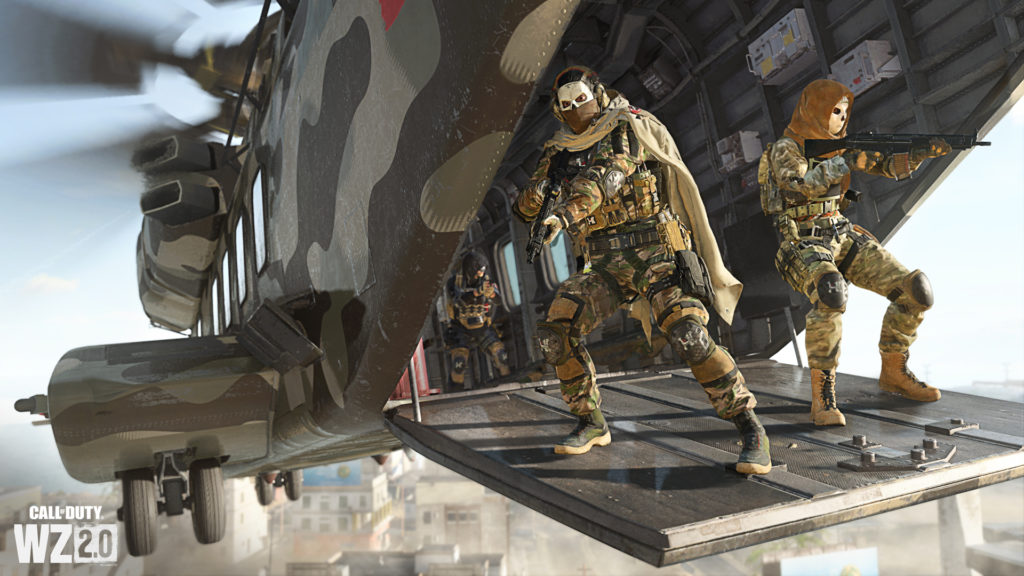
Imagem: Activision
- Singapura será sede da Semana Olímpica de Esports ano que vem
- Como um monitor pior fez Shroud voltar a ganhar jogos no VALORANT
- TenZ pode estar de saída da Sentinels? Entenda grande polêmica
Como ativar o novo recurso de chat de voz
Para ativar o novo recurso, basta seguir os passos abaixo:
Clique na roda dentada Configurações e selecione Áudio.
Navegue até o segmento de bate-papo por voz para encontrar a configuração de bate-papo por proximidade. Certifique-se de que esteja definido como Ligado.
Certifique-se de que o bate-papo por voz também esteja ativado. Escolha se deseja usar o pressione para falar ou o microfone aberto no modo de gravação de bate-papo por voz.
Assim que estiver no jogo, os jogadores perto de sua localização poderão ouvi-lo se você selecionar microfone aberto. Se você estiver usando o pressione para falar, precisará usar o atalho de teclado correspondente.







